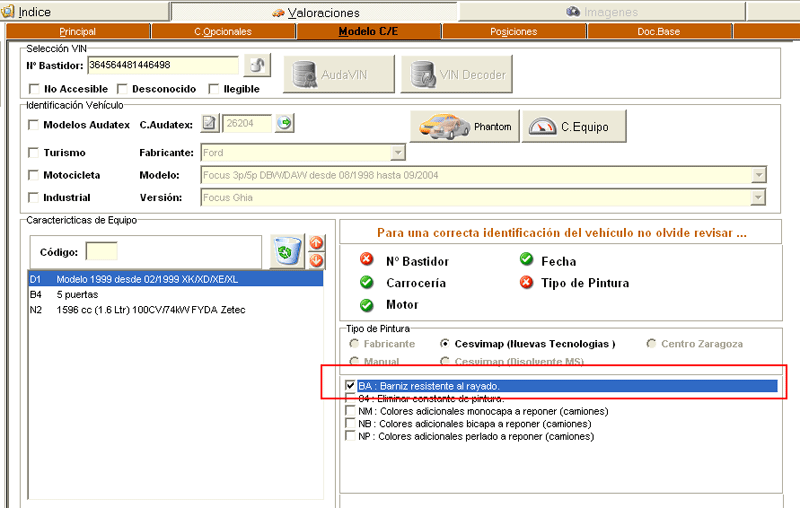Sistema de Valoración de Daños AUDATEX - Comprender su Funcionamiento - 5 ª Parte
reparacion parcial
Existen fabricantes que contemplan en sus tarifarios la posibilidad de pintar parcialmente algunas piezas.
AudaPlus ofrece esta posibilidad, representada mediante una línea fina en la zona de corte y junto a ella un cuadrado negro con fondo verde. Para indicar al Sistema que se desea realizar una operación de pintura o reparación parcial.
Recuerde que a la hora de valorar el daño dentro de una zona parcial de una pieza es muy importante tener en cuenta que el nivel de pintura se aplica en función de la superficie dañada con respecto a la superficie a pintar. Deberá tener en cuenta el baremo que esté utilizando para aplicar correctamente el nivel de pintura.
Una vez realizada la valoración, el tiempo o el precio de la reparación aparecerá marcado con un asterisco indicando que la cantidad ha sido introducida por el usuario.
El marcado de una reparación no genera ninguna operación automática ni tiempo complementario.
Para realizar la reparación parcial sigua los siguientes pasos:
1. Seleccione la pieza que quiere reparar parcialmente pulsando sobre el recuadro verde.
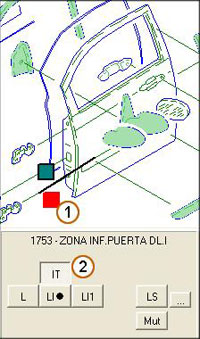
2. Pulse el botón IT.
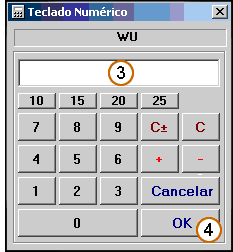
3. Introduzca el tiempo de reparación.
4. Pulse el botón ok.
Nota: El tiempo de reparación se debe expresar en U.T.(unidades de tiempo) con la siguiente relación:
1 hora = 10 U.T.
En todos los fabricantes se utilizará esta relación excepto en BMW que la relación será:
1 hora = 12 U.T.
Verificar
Cuando en un informe se quiere especificar una comprobación o verificación de una pieza o conjunto, esta operación se puede indicar con el símbolo P.
La verificación consiste en indicar al sistema un tiempo para la comprobación de la pieza o conjunto.
1. Seleccione la pieza a verificar.
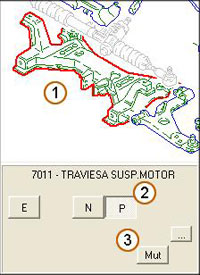
2. Pulse el botón P.
3. Pulse el botón MUT.
4. Introduzca el tiempo estimado de comprobación.
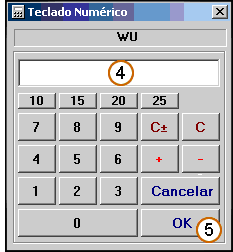
5. Pulse Ok.
Nota: El tiempo asignado a la comprobación aparecerá con un asterisco que indica que el tiempo ha sido introducido por el usuario.
Alinear
AudaPlus contempla los tiempos de alineación del vehículo.
Cuando necesite imputar estos trabajos a la valoración, debe acceder a la zona de trabajos auxiliares desde la plancha de navegación. En ella, aparecen las operaciones de alineación.
1. Pulse la operación de alineación correspondiente.
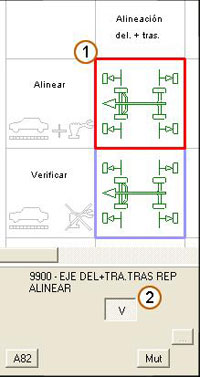
2. Pulse el botón V.
Al marcar V se obtiene:
• Tiempos de trabajo de alineación (según tarifario del fabricante)
• Nº de operación de alineación (según tarifario del fabricante)
Tratamiento anticorrosivo
Para los fabricantes que no incluyen en sus tiempos de pintura estos tiempos de trabajo existe la clave H. Si los fabricantes contemplan estos trabajos esta clave no está disponible.
Cuando se realice una valoración de un fabricante que requiera el marcado de este concepto, habrá de emplearse el símbolo H para el tratamiento anticorrosivo.
Tanto si el fabricante considera incluidos los tiempos de estos conceptos, como si hay que marcarlos aparte, siempre es necesario introducir la cantidad correspondiente a materiales a través de los códigos opcionales 70 o 72.
Al marcar H obtenemos:
• Tiempo de aplicación del tratamiento anticorrosivo en U.T. (según tarifario del fabricante)
• Nº de operación (según tarifario del fabricante)
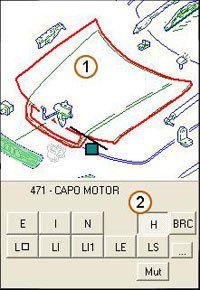
Tratamiento de bajos
Para los fabricantes que no incluyen en sus tiempos de pintura estos tiempos de trabajo existe la clave U. Si los fabricantes contemplan estos trabajos esta clave no está disponible.
Cuando se realice una valoración de un fabricante que requiera el marcado de este concepto, habrá de emplearse el símbolo U para el tratamiento de bajos.
Tanto si el fabricante considera incluidos los tiempos de estos conceptos, como si hay que marcarlos aparte, siempre es necesario introducir la cantidad correspondiente a materiales a través de los códigos opcionales 71 o 73.
Al marcar H obtenemos:
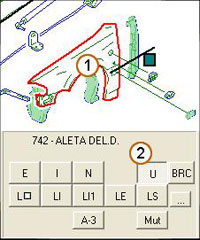
• Tiempo de aplicación del tratamiento de bajos en U.T. (según tarifario del fabricante)
• Nº de operación (según tarifario del fabricante)
Varios
A través del símbolo S (varios) se pueden asignar a la valoración otros conceptos no contemplados dentro de los apartados de repuestos, mano de obra y pintura.
El símbolo S sólo se puede utilizar a través de la pantalla posiciones y con una posición manual (1000). Sólo admite importe, el campo descripción es obligatorio y el resultado en el informe aparece en un nuevo capítulo de varios.
1. En el campo posiciones introduzca el símbolo S
2. Introduzca la posición 1000
3. Introduzca el importe
4. Introduzca la descripción del concepto
5. Valide la operación

Para pasar de un campo a otro puede pulsar la tecla tabulación o enter.
Daños Ocultos
Cuando se realiza un avance, en ocasiones hay que informar de posibles daños ocultos, que por falta de desmontajes no se pueden apreciar. En esos casos a través del símbolo R (daños ocultos) el sistema puede informar de posibles daños ocultos.
El símbolo R sólo se puede utilizar a través de la pantalla posiciones y con una posición manual (1000). Sólo admite importe, el campo descripción es obligatorio.
1. En el campo posiciones introduzca el símbolo R
2. Introduzca la posición 1000
3. Introduzca el importe
4. Introduzca la descripción del concepto
5. Valide la operación
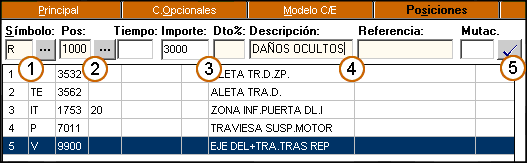
Para pasar de un campo a otro puede pulsar la tecla tabulación o enter.
Códigos opcionales
Los códigos opcionales hacen referencia a valores que se deben imputar a la valoración por diferentes conceptos tales como: franquicias, descuentos, partidas de pequeño material, etc.
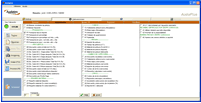
Funcionamiento:
Al seleccionar un concepto en la parte inferior de la pantalla aparece un campo para rellenar el valor del concepto. Introduzca el valor y pulse en Validar. Marque todos los conceptos necesarios para la valoración teniendo en cuenta que en ocasiones hay conceptos incompatibles entre sí.

Identificación vehículo

En la pantalla Modelo C/E se identifica completamente el vehículo a valorar. Este proceso de identificación debe ser lo más exacto posible, ya que de él depende el resultado de la valoración.
Para ello Audatex implementa la aplicación con diferentes herramientas para poder identificar el vehículo:
• AudaVin: Identificación total del vehículo a través del número de bastidor y en un sólo clic. Audatex lanza una consulta al fabricante para que devuelva las características que tiene el vehículo al salir de fábrica.
• Vin Decoder: Identificación parcial del vehículo a través del número de bastidor. Identifica el fabricante y en los casos disponibles el modelo.
• Identificación tradicional: Selección de vehículo a través de los desplegables seleccionando el fabricante, modelo y versión.
• Identificación manual o valoración manual: Selección de un vehículo que no se encuentre en la base de datos de Audatex.
Descripción de la pantalla:

1. Campo Nº de bastidor: Introducción del número de bastidor para la identificación del vehículo con una llamada AudaVIN o VIN Decoder.
2. Control VIN: Si no introduce el número de bastidor, ha de seleccionar una de las tres opciones posibles: VIN No accesible, Ilegible o Desconocido.
3. Botón AudaVIN: Identificación del vehículo con AudaVIN.
4. Botón VIN Decoder: Identificación parcial del vehículo con VIN Decoder.
5. Desbloqueo del número de bastidor: Permite editar el número de bastidor una vez introducido.
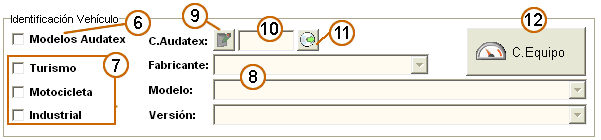
6. Filtro Modelos AX: Si se selecciona esta opción el Módulo de selección de modelo mostrará únicamente los modelos de aquellos vehículos de los que Audatex España, S.A. dispone base de datos.
7. Control Tipo de Vehículo: Discrimina el rango de vehículos que se muestra en el despegable del módulo de selección de modelo. Si marcamos Motocicleta el módulo de selección de modelo solo mostrará motocicletas.
8. Módulo de selección de modelo: Permite seleccionar Fabricante, Modelo y Versión del vehículo a identificar.
9. Identificación manual: Permite introducir manualmente la versión y/o modelo del vehículo a identificar para realizar una valoración manual.
10. Código Audatex: Si se introduce un código Audatex valido el módulo de selección de modelo tomará automáticamente los valores determinados por dicho código.
11. Botón importar: Importa los datos de identificación de un vehículo desde una valoración. Al pulsar el botón se muestra el listado de valoraciones disponibles para que el usuario seleccione aquella que desee importar.
12. Botón C. Equipo: Llama al interfaz de selección C/E.
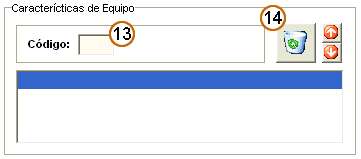
13. Código C/E: Permite introducir manualmente códigos Audatex para las características de equipo del vehículo previamente identificado.
14. Navegación C/E: Permite borrar C/E introducidas individualmente. Las flechas permiten navegar por las C/E listadas en la ventana de Características de equipo.
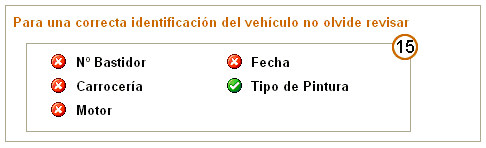
15. Recordatorio: Informa visualmente al usuario de los datos introducidos durante la identificación del vehículo con el objeto de asegurar una identificación completa del vehículo.

16. Tipo de pintura: Permite al usuario seleccionar el baremo de pintura a utilizar en la reparación del vehículo identificado.
A tener en cuenta
Es importante tener en cuenta que el Baremo no contempla ciertos productos en la valoración de pintura como:
Anticorrosivos, insonorizantes o sellantes. Productos como antigravillas ceras de cavidades, placas autocolantes, selladores a brocha para juntas, cordones de estanqueidad y poliuretanos adhesivos y sellantes para uniones engatilladas, cuya aplicación es necesaria para ofrecer la garantía de una buena reparación, no están contemplados o incluidos en el Baremo por las particularidades que presentan a la hora de ser aplicados. La necesidad de ser aplicados no está en función de la superficie a pintar, sino del tipo de pieza y del modelo de vehículo. Por tal motivo, deben valorarse por separado.
Se incluyen dentro de los materiales que establece el Baremo todos los que intervienen en el proceso de pintado establecido por los fabricantes de pintura:
Abrasivos, disolventes, productos de enmascarado, aparejos, básicos, barnices, catalizadores, diluyentes, aditivos, filtros, vasos de mezcla, etc.
Por el contrario, no forman parte de los materiales asignados por el Baremo:
Todos aquellos que no sean consumibles del proceso de pintado como: monos, equipos de protección personal, calzado, pistolas, repuestos, reparaciones de las herramientas, gestión de residuos, electricidad, agua, gasoil, filtros de cabinas, etc.
El AudaVin identifica si el vehículo es metalizado o solido. Para que nos contemple en la peritación el color perlado habrá que acceder pulsando el botón C: Equipo. (Características Equipo).

Posteriormente pulsar sobre el apartado Pintura, veremos donde pulsar bicapa perlado para que la peritación lo contemple. Recordar siempre que esta opción nos dará un 2% más en los materiales de pintura.
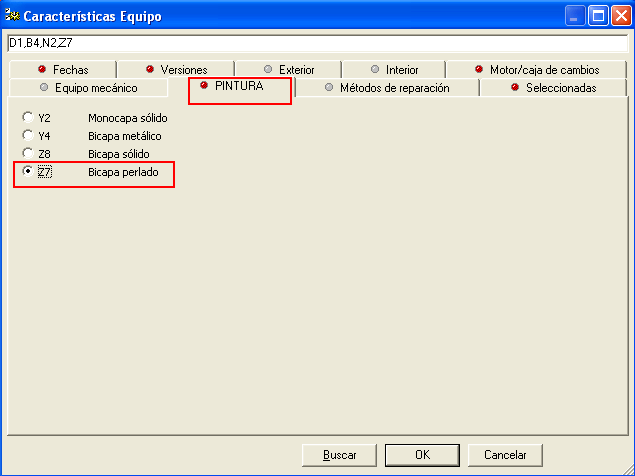
Para terminar, verificar si el barniz es un barniz Anti - Arañazos y pulsar también esa opción: